4D v16.3
Anwendung erstellen
- 4D Designmodus
-
- Eigenständige Anwendung erstellen und weitergeben
-
- Möglichkeiten zur Weitergabe
- Anwendung erstellen
- Seite Kompilierte Struktur
- Seite Anwendung
- Seite Client/Server
- Seite Plug-Ins und Komponenten
- Seite Lizenzen und Zertifikate
- Standard Datendatei in doppelklickbaren Anwendungen verwalten
- Verbindungsprozess für eingebundene Clients
- Automatisches Updaten von Server oder Einzelplatzanwendungen
- Icon der eigenständigen Anwendung anpassen
 Anwendung erstellen
Anwendung erstellen
Die Anwendung wird im Fenster “Anwendung erstellen” fertiggestellt. Gehen Sie dazu in die Designumgebung und wählen im Menü Design>Anwendung erstellen.
Die Fertigstellung ist nur für kompilierte Datenbanken möglich. Wählen Sie den Befehl ohne vorherige Kompilierung oder entspricht der kompilierte Code nicht dem interpretierten Code, erscheint eine Meldung, dass die Datenbank kompiliert werden muss.
Das Dialogfenster enthält mehrere Registerkarten, über die Sie auf die verschiedenen Seiten gehen können:
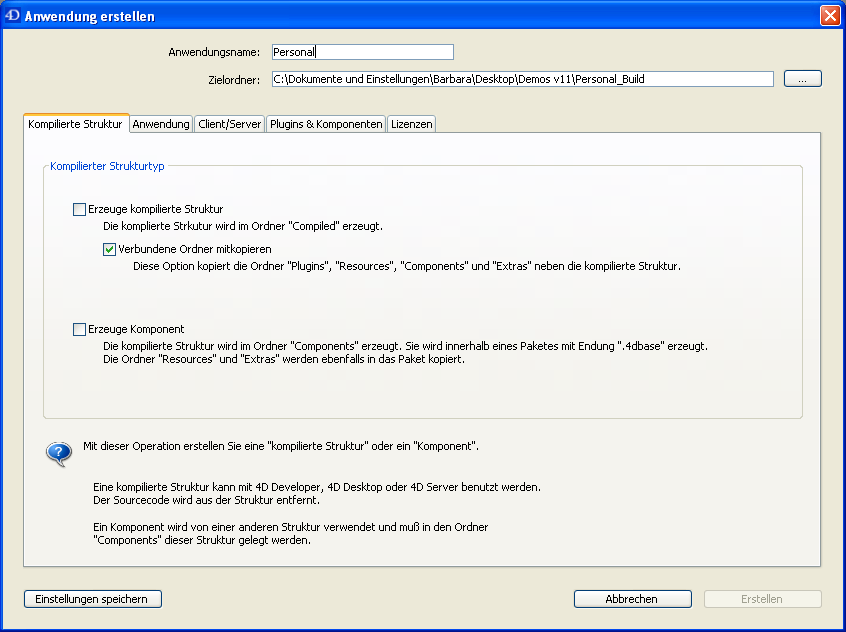
- Die Seite Kompilierte Struktur erstellt eine kompilierte Version nur von der Struktur oder einer Komponente
- Die Seite Anwendung erstellt Sie die Einzelplatzversion der Anwendung
- Die Seite Client/Server richtet die Mehrplatzversion der Anwendung ein.
- Die Seite Plug-Ins und Komponenten legt fest, welche Plug-Ins und Komponenten in die Anwendung integriert werden
- Die Seite Lizenzen und Zertifikate definiert die zu integrierenden Lizenznummern
Sie können für die Anwendung gleichzeitig verschiedene Zielparameter setzen, also Einzelplatz und Client/Server; jeder muss explizit über das entsprechende Kontrollkästchen gewählt werden.
Klicken Sie auf die Schaltfläche Erstellen, wird die Anwendung gemäß den gesetzten Zielparametern erstellt. 4D zeigt in einem Ablaufbalken die Ausführung der verschiedenen Phasen an. Die neuen Parameter werden im Anwendungsprojekt gespeichert (siehe ).
Klicken Sie auf die Schaltfläche Sichern, werden die definierten Parameter im Projekt gespeichert, die Anwendung wird jedoch nicht erzeugt.
Klicken Sie auf die Schaltfläche Abbrechen, wenn während dem Vorgang ein Fehler auftritt. Die Dateien im Aufbau werden dann entfernt und Sie erhalten eine Meldung über die Fehlerursache.
Im oberen Bereich des Fensters legen Sie Name und Ziel der zu generierenden Dateien fest.
Der Bereich Anwendungsname enthält standardmäßig den Namen der Strukturdatei der Datenbank. Er wird für die generierten Dateien verwendet, d.h. die kompilierte Datenbank, Komponente, doppelklickbare Anwendung und die Client/Server Anwendung. 4D fügt automatisch die jeweils passende Endung, wie .4dc, .exe, server… hinzu.
Behalten Sie den Standardnamen bei, gibt er jede Änderung am Namen der Strukturdatei wieder. Ändern Sie den Namen der Anwendung, wird standardmäßig dieser Name für jedes neue Erzeugen der aktuellen Datenbank verwendet. Er darf weder eine Endung noch vom Betriebssystem nicht zugelassene Zeichen enthalten. Das sind z.B. unter Windows die Zeichen “.?!”, auf Mac OS “:”..
Im Bereich Zielordner geben Sie den Speicherort für die generierten Dateien an. 4D verwendet standardmäßig einen Ordner mit Namen Strukturname_Build, der neben dem Ordner der gewählten Datenbank liegt (auf Mac OS neben dem Software-Paket).
Um den Zielordner zu ändern, klicken Sie rechts neben der Anzeige auf die Schaltfläche [...]. Auf dem Bildschirm erscheint ein Auswahldialog, um den neuen Zielordner anzugeben. Sobald Sie diesen Dialog bestätigen, wird der vollständige Zugriffspfad des Ordners angezeigt. Der neue Pfad wird standardmäßig für jedes nachfolgende Erstellen der aktuellen Datenbank verwendet.
Beim Erstellen legt 4D am angegebenen Ort einen oder mehrere Zwischenordner an, die je nach Art der Einstellung “Kompilierte Datenbank”, “Final Application”, “Komponente”, „Anwendungname Client “ oder „Anwendungname Server“ lauten. Das verhindert, dass Dateien mit demselben Namen versehentlich gelöscht werden. Außerdem können Sie mehrere Arten gleichzeitig ausführen.
Jeder Parameter dieses Fensters wird als XML Schlüssel im Projektordner mit Namen “BuildApp.XML” gespeichert und in den Ordner Preferences der Datenbank im Unterordner BuildApp gelegt.
Beim ersten Aufruf des Dialogfensters werden die Standardparameter verwendet. Klicken Sie auf die Schaltfläche Erstellen oder Sichern, wird der Inhalt der Projektdatei bei Bedarf aktualisiert.
Sie können für dieselbe Datenbank mehrere XML-Projekte definieren und über den 4D Befehl BUILD APPLICATION einsetzen.
Beachten Sie, dass XML Schlüssel zusätzlich zu den Optionen zum Erstellen einer fertigen Anwendung weitere Funktionalitäten bieten. Sie können:
- Eine IP Adresse oder die TCP Portnummer des Server bestimmen
- Den Bereich kompatibler Versionsnummern zwischen der Client- und der Server Anwendung definieren, z.B. dass sich Client Anwendungen 1.1 bis 1.3 an die Server Anwendung 1.3 anmelden können.
- Einen Pfadnamen für die Datendatei festlegen, der zum Erstellen von Anwendungen dient. Sie sind dann sofort einsetzbar, ohne dass auf dem Rechner des Benutzers eine Datendatei zugewiesen werden muss
- Zugriffsrechte unter Windows aufheben, um die automatische Installation doppelklickbarer Anwendungen in geschützten Systembereichen zu erlauben
Weitere Informationen dazu finden Sie im Handbuch 4D XML Keys BuildApplication.
Wird eine Anwendung zum ersten Mal erstellt, erstellt 4D ein Logbuch in zwei Formaten: xml und xml/html. Diese Dateien lauten Projektname.log.xml und Projektname.log_html.xml. Projektname ist der Name des Anwendungsprojekts, z.B. standardmäßig BuildApp. Sie werden im Ordner Logs neben der Strukturdatei der Anwendung angelegt. Für jedes Anwendungsprojekt werden diese beiden Logbücher angelegt.
Der Inhalt beider Dateien ist identisch, nur das Format ist unterschiedlich. Beide Dateien werden beim Aufbau einer Anwendung mit derselben Information aktualisiert. Im xml/html Format werden Fehler und Warnungen grafisch dargestellt.
Das Logbuch speichert folgende Informationen:
- Start und Ende der erstellten Zieldateien
- Name und kompletten Zugriffspfad der erstellten Dateien
- Datum und Zeit der Erstellung
- Alle aufgetretenen Fehler
Produkt: 4D
Thema: Eigenständige Anwendung erstellen und weitergeben
4D Designmodus ( 4D v16)
4D Designmodus ( 4D v16.1)
4D Designmodus ( 4D v16.3)









